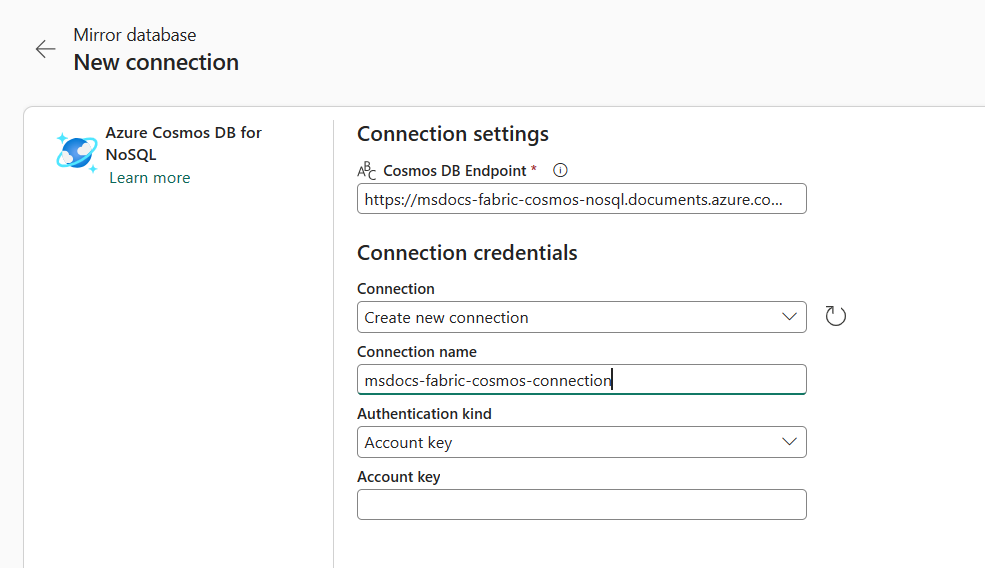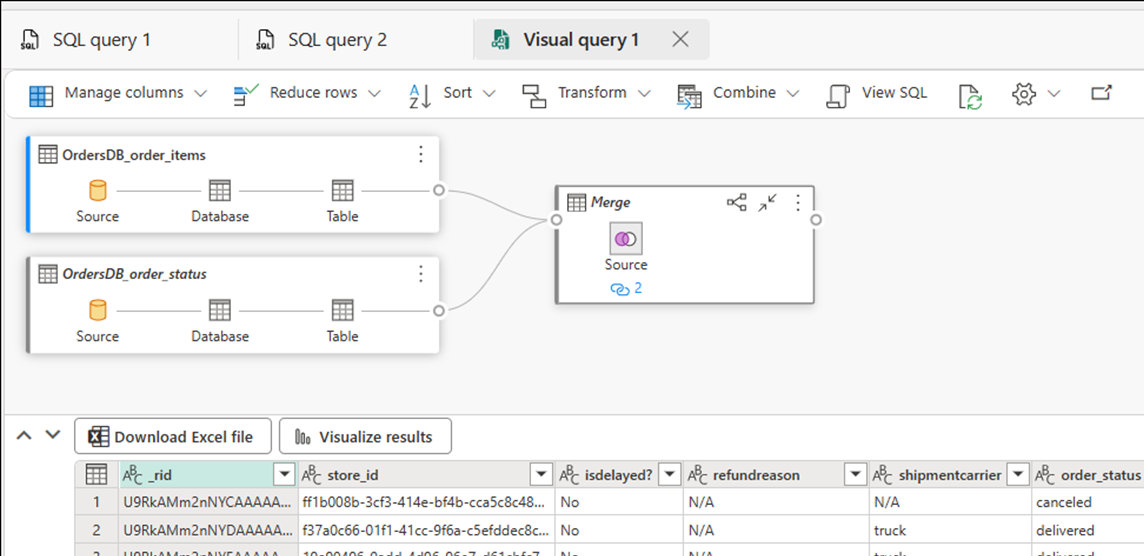Kurz: Konfigurace zrcadlených databází Microsoft Fabric ze služby Azure Cosmos DB (Preview)
V tomto kurzu nakonfigurujete zrcadlenou databázi prostředků infrastruktury z účtu Azure Cosmos DB for NoSQL.
Důležité
Zrcadlení služby Azure Cosmos DB je aktuálně ve verzi Preview. Produkční úlohy nejsou ve verzi Preview podporované. V současné době se podporují jenom účty Azure Cosmos DB for NoSQL.
Požadavky
- Existující účet Azure Cosmos DB for NoSQL.
- Pokud nemáte předplatné Azure, vyzkoušejte službu Azure Cosmos DB pro NoSQL zdarma.
- Pokud máte existující předplatné Azure, vytvořte nový účet Azure Cosmos DB for NoSQL.
- Existující kapacita prostředků infrastruktury. Pokud nemáte existující kapacitu, spusťte zkušební verzi Fabric. Zrcadlení nemusí být dostupné v některých oblastech infrastruktury. Další informace najdete v podporovaných oblastech.
- Povolte zrcadlení v tenantovi nebo pracovním prostoru Fabric. Pokud tato funkce ještě není povolená, povolte zrcadlení v tenantovi Fabric.
- Pokud se v pracovním prostoru nebo tenantovi Prostředků infrastruktury nezobrazuje zrcadlení, musí správce vaší organizace povolit nastavení správce.
Tip
Ve verzi Public Preview se doporučuje použít testovací nebo vývojovou kopii stávajících dat Azure Cosmos DB, která je možné rychle obnovit ze zálohy.
Konfigurace účtu služby Azure Cosmos DB
Nejprve se ujistěte, že zdrojový účet služby Azure Cosmos DB je správně nakonfigurovaný pro použití se zrcadlením prostředků infrastruktury.
Na webu Azure Portal přejděte ke svému účtu služby Azure Cosmos DB.
Ujistěte se, že je povolené průběžné zálohování. Pokud není povolené, postupujte podle pokynů v migraci existujícího účtu služby Azure Cosmos DB a povolte průběžné zálohování . Tato funkce nemusí být v některých scénářích dostupná. Další informace najdete v tématu omezení databáze a účtu.
Ujistěte se, že jsou možnosti sítě nastavené na přístup k veřejné síti pro všechny sítě. Pokud ne, postupujte podle pokynů v průvodci konfigurací síťového přístupu k účtu služby Azure Cosmos DB.
Vytvoření zrcadlené databáze
Teď vytvořte zrcadlenou databázi, která je cílem replikovaných dat. Další informace naleznete v tématu Co očekávat od zrcadlení.
Otevřete existující pracovní prostor nebo vytvořte nový pracovní prostor.
V navigační nabídce vyberte Vytvořit.
Vyberte Vytvořit, vyhledejte oddíl Datový sklad a pak vyberte Zrcadlené služby Azure Cosmos DB (Preview).
Zadejte název zrcadlené databáze a pak vyberte Vytvořit.
Připojení do zdrojové databáze
V dalším kroku připojte zdrojová databáze ke zrcadlené databázi.
V části Nové připojení vyberte Azure Cosmos DB for NoSQL.
Zadejte přihlašovací údaje pro účet Azure Cosmos DB for NoSQL, včetně těchto položek:
Hodnota Koncový bod služby Azure Cosmos DB Koncový bod adresy URL pro zdrojový účet. Název připojení Jedinečný název připojení. Druh ověřování Vyberte klíč účtu. Klíč účtu Klíč pro čtení i zápis pro zdrojový účet. Vyberte Připojit. Pak vyberte databázi, která se má zrcadlit.
Poznámka:
Všechny kontejnery v databázi se zrcadlí.
Zahájení procesu zrcadlení
Vyberte Zrcadlit databázi. Zrcadlení teď začíná.
Počkejte dvě až pět minut. Potom výběrem možnosti Sledovat replikaci zobrazíte stav akce replikace.
Po několika minutách by se stav měl změnit na Spuštěno, což znamená, že se kontejnery synchronizují.
Tip
Pokud nemůžete najít kontejnery a odpovídající stav replikace, počkejte několik sekund a pak podokno aktualizujte. Ve výjimečných případech se můžou zobrazit přechodné chybové zprávy. Můžete je bezpečně ignorovat a pokračovat v aktualizaci.
Po dokončení zrcadlení se počáteční kopírování kontejnerů zobrazí datum ve sloupci poslední aktualizace . Pokud se data úspěšně replikovala, sloupec řádků celkem by obsahoval počet replikovaných položek.
Monitorování zrcadlení prostředků infrastruktury
Teď, když jsou vaše data v provozu, jsou k dispozici různé analytické scénáře ve všech prostředcích infrastruktury.
Po nakonfigurování zrcadlení prostředků infrastruktury se automaticky přejdete do podokna Stav replikace.
Tady monitorujte aktuální stav replikace. Další informace a podrobnosti o stavech replikace najdete v tématu Monitorování replikace fabric Mirror.
Dotazování zdrojové databáze z prostředků infrastruktury
Pomocí portálu Fabric můžete prozkoumat data, která už ve vašem účtu služby Azure Cosmos DB existují, a dotazovat se na zdrojovou databázi Cosmos DB.
Na portálu Fabric přejděte do zrcadlené databáze.
Vyberte Zobrazit a potom Zdrojová databáze. Tato akce otevře Průzkumníka dat Azure Cosmos DB se zobrazením zdrojové databáze jen pro čtení.
Vyberte kontejner, otevřete místní nabídku a vyberte Nový dotaz SQL.
Spusťte libovolný dotaz. Můžete například spočítat
SELECT COUNT(1) FROM containerpočet položek v kontejneru.Poznámka:
Všechna čtení zdrojové databáze se směrují do Azure a spotřebují jednotky žádostí (RU) přidělené účtu.
Analýza cílové zrcadlené databáze
Teď použijte T-SQL k dotazování dat NoSQL, která jsou teď uložená v Fabric OneLake.
Na portálu Fabric přejděte do zrcadlené databáze.
Přepněte ze zrcadlené služby Azure Cosmos DB na koncový bod analýzy SQL.
Každý kontejner ve zdrojové databázi by měl být reprezentován v koncovém bodu analýzy SQL jako tabulka skladu.
Vyberte libovolnou tabulku, otevřete místní nabídku, pak vyberte Nový dotaz SQL a nakonec vyberte Vybrat prvních 100.
Dotaz provede a vrátí 100 záznamů ve vybrané tabulce.
Otevřete místní nabídku pro stejnou tabulku a vyberte Nový dotaz SQL. Napište ukázkový dotaz, který používá agregace jako
SUM,COUNT,MINneboMAX. Spojením několika tabulek ve skladu provedete dotaz napříč několika kontejnery.Poznámka:
Tento dotaz by se například spustil napříč několika kontejnery:
SELECT d.[product_category_name], t.[order_status], c.[customer_country], s.[seller_state], p.[payment_type], sum(o.[price]) as price, sum(o.[freight_value]) freight_value FROM [dbo].[products] p INNER JOIN [dbo].[OrdersDB_order_payments] p on o.[order_id] = p.[order_id] INNER JOIN [dbo].[OrdersDB_order_status] t ON o.[order_id] = t.[order_id] INNER JOIN [dbo].[OrdersDB_customers] c on t.[customer_id] = c.[customer_id] INNER JOIN [dbo].[OrdersDB_productdirectory] d ON o.product_id = d.product_id INNER JOIN [dbo].[OrdersDB_sellers] s on o.seller_id = s.seller_id GROUP BY d.[product_category_name], t.[order_status], c.[customer_country], s.[seller_state], p.[payment_type]Tento příklad předpokládá název tabulky a sloupců. Při psaní dotazu SQL použijte vlastní tabulku a sloupce.
Vyberte dotaz a pak vyberte Uložit jako zobrazení. Zadejte jedinečný název zobrazení. K tomuto zobrazení můžete kdykoli přistupovat z portálu Fabric.
Vyberte dotaz a pak vyberte Prozkoumat tato data (Preview). Tato akce prozkoumá dotaz v Power BI přímo pomocí Direct Lake na zrcadlených datech OneLake.
Tip
Volitelně můžete také použít Copilot nebo další vylepšení k vytváření řídicích panelů a sestav bez jakéhokoli dalšího přesunu dat.
Vraťte se zpět do zrcadlené databáze na portálu Fabric.
Vyberte Nový vizuální dotaz. Pomocí editoru dotazů můžete vytvářet složité dotazy.
Další příklady
Další informace o přístupu k zrcadleným datům Azure Cosmos DB a jejich dotazování v prostředcích infrastruktury:
- Postupy: Dotazování vnořených dat v databázích Microsoft Fabric zrcadlených z Azure Cosmos DB
- Postupy: Přístup ke zrcadleným datům Azure Cosmos DB v Lakehouse a poznámkových blocích z Microsoft Fabric (Preview)
- Postupy: Připojení zrcadlených dat služby Azure Cosmos DB s jinými zrcadlenými databázemi v Microsoft Fabric